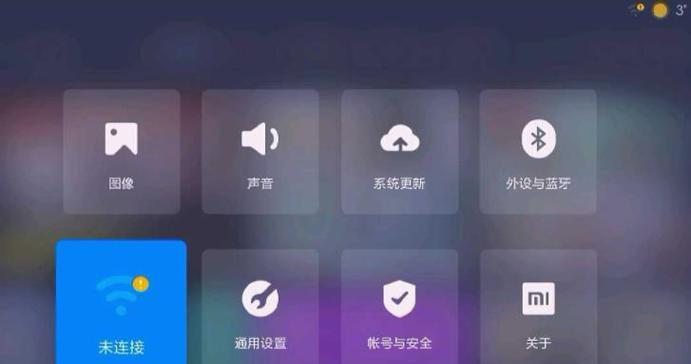台式电脑的神光同步功能,也称作RGB灯效同步,是一项让电脑硬件如显卡、内存、主板等与周边配件如键盘、鼠标等设备的灯效同步闪烁的技术。这项技术能够让电脑整体外观更具个性化,并提供一种统一的视觉体验。许多玩家和电脑爱好者都非常关注如何开启或关闭这一功能。接下来,本文将详细介绍台式电脑神光同步功能的开启和关闭操作方法。
神光同步功能概述
在开始具体操作之前,首先了解神光同步(RGB灯效同步)能够帮助我们更好地控制电脑的外观。它通过软件或硬件上的特定接口实现灯光效果的同步。通常情况下,硬件厂商会提供专门的软件来管理这些灯光效果。

开启神光同步功能
1.确认硬件支持
在开启神光同步之前,首先要确认你的电脑硬件是否支持此功能。通常,支持神光同步的硬件会有专门的标记或品牌Logo,如“RGBFusion”、“AURASync”、“MysticLight”等。
2.下载安装支持软件
不同的硬件厂商提供不同的同步软件。华硕电脑硬件可以通过下载“ArmouryCrate”软件来开启灯效同步,而微星硬件则需要“MysticLight”软件。你需要根据自己的硬件品牌下载并安装相应的软件。
3.配置同步设置
安装完毕后,启动软件进入灯效同步设置界面。一般来说,软件会自动检测到所有支持灯效同步的硬件设备。你可以按照以下步骤进行操作:
在软件界面中找到“灯效同步”或“同步控制”选项。
选择你想要同步的设备。确保所有设备都已连接到电脑并被软件识别。
按照软件的指示来设置同步模式、灯光颜色、亮度等参数。
完成设置后,选择保存并退出。
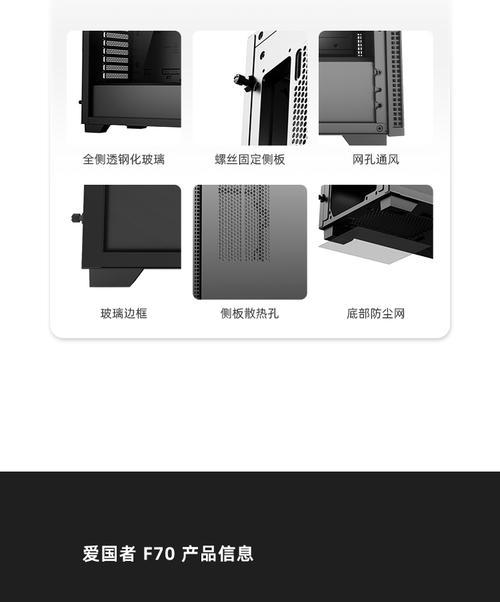
关闭神光同步功能
关闭神光同步功能相对简单,你可以通过以下两种方式之一来实现:
1.软件中关闭同步
打开你之前安装的灯效同步软件。
在软件界面中找到“灯效同步”或“同步控制”选项,并进入设置。
在设置中找到“关闭同步”或者“关闭所有灯效”的选项并选择。
确认关闭后,保存设置并退出软件。
2.硬件按钮关闭
一些硬件设备,比如某些主板、内存条或显卡,会在硬件上设置有物理按钮来控制灯效的开启和关闭。你可以查看硬件上的说明来找到关闭灯效的按钮,并进行操作。

常见问题与实用技巧
Q:如何选择最佳的灯效同步模式?
最佳的灯效同步模式取决于个人喜好和场景。你可以尝试不同的模式,例如单色恒定、呼吸、脉冲、颜色循环等,以找到最适合你的场景和心情的设置。
Q:如果软件无法检测到硬件怎么办?
如果软件无法检测到支持神光同步的硬件,首先尝试更新软件至最新版本。如果问题依旧,请检查硬件连接是否正确,包括电源线和数据线连接。确认硬件驱动是否安装正确,或重新安装驱动。
实用技巧:自定义灯效
多数同步软件都允许你创建个性化的灯效配置文件。这意味着你可以根据自己的喜好调整灯光颜色、亮度、闪烁模式等。创建并保存你的个性化灯效配置文件后,可以随时轻松切换到你喜欢的设置。
结语
通过上述详细步骤,无论是开启还是关闭台式电脑的神光同步功能,对于用户来说都应该是简单明了的。随着技术的发展,越来越多的硬件设备开始支持这项功能,使得个性化设置变得更加简单和普及。希望本文的指南能够帮助你更好地控制台式电脑的灯效,打造出自己理想的个性化电脑环境。